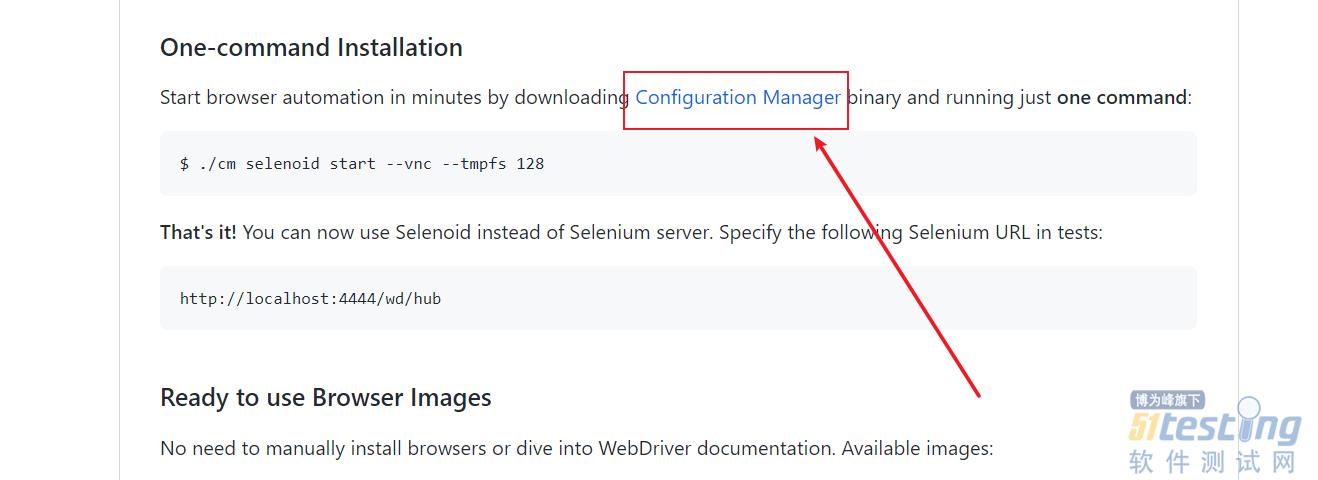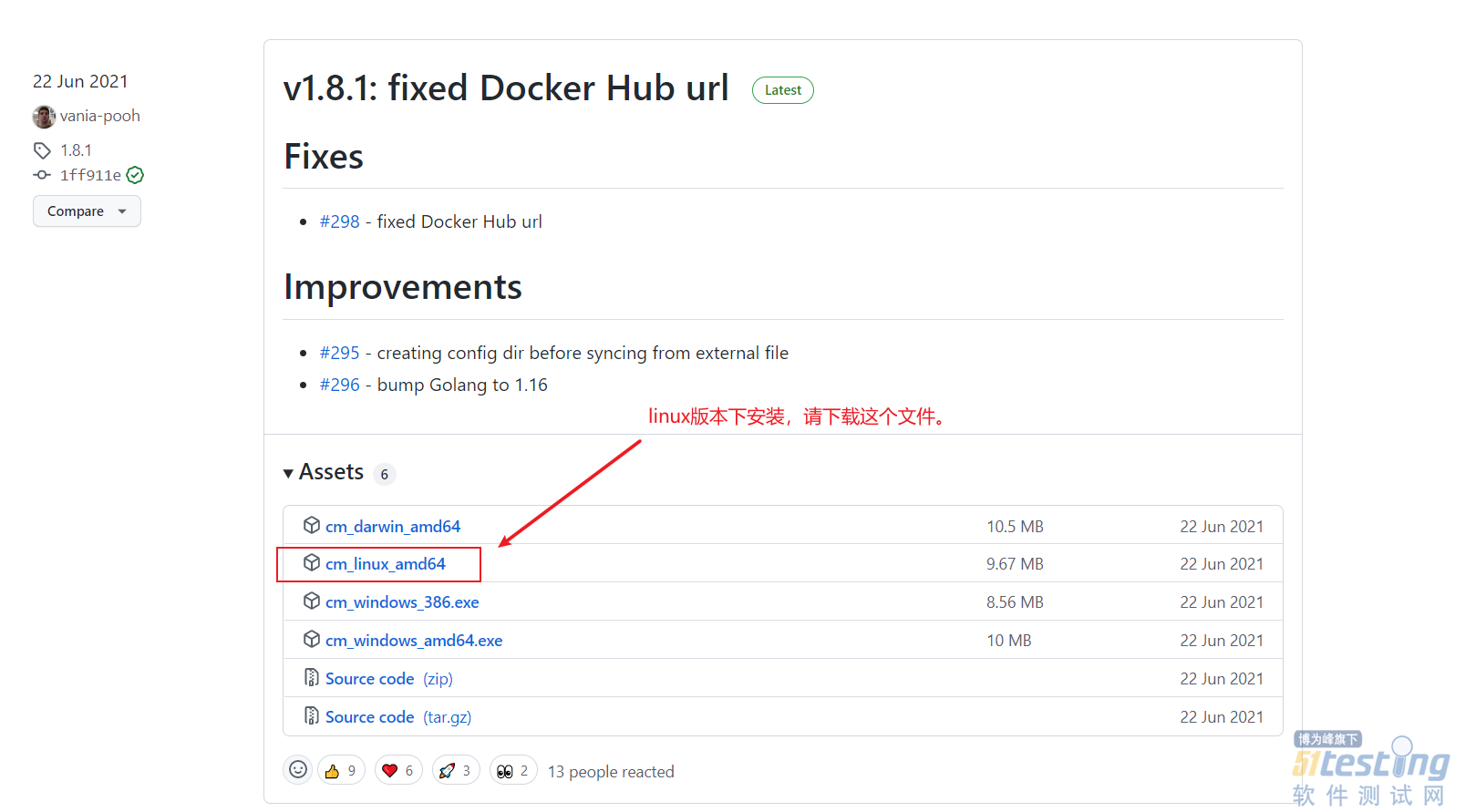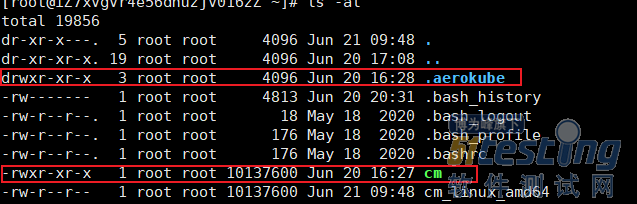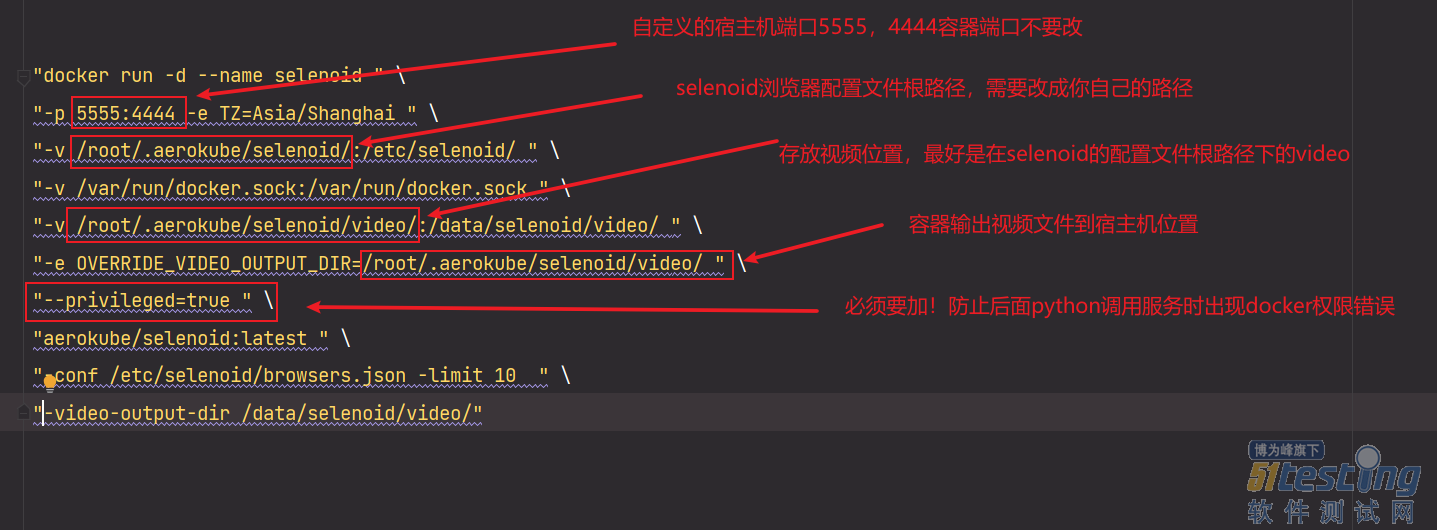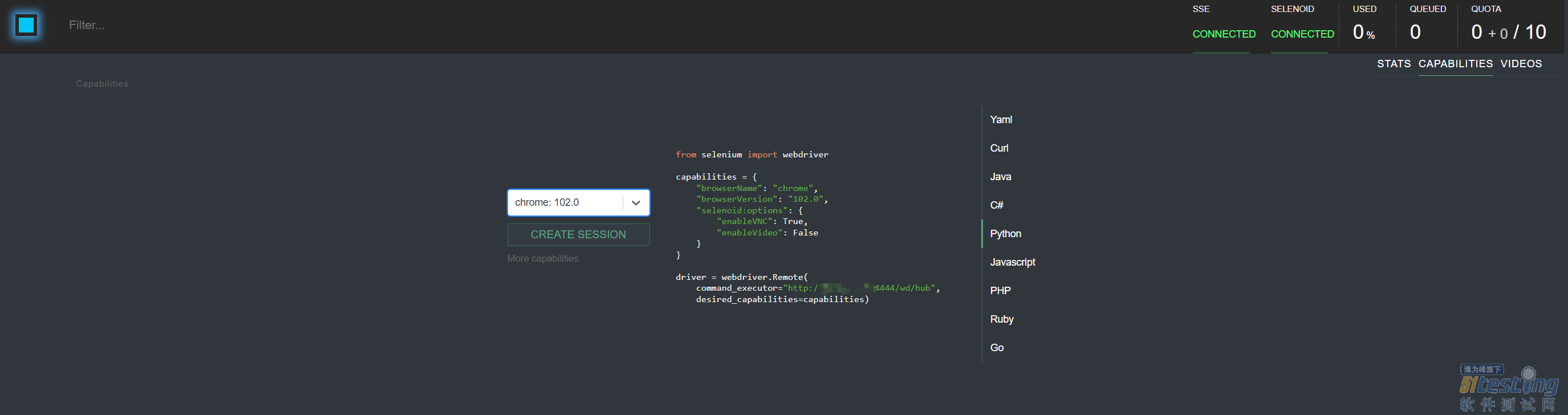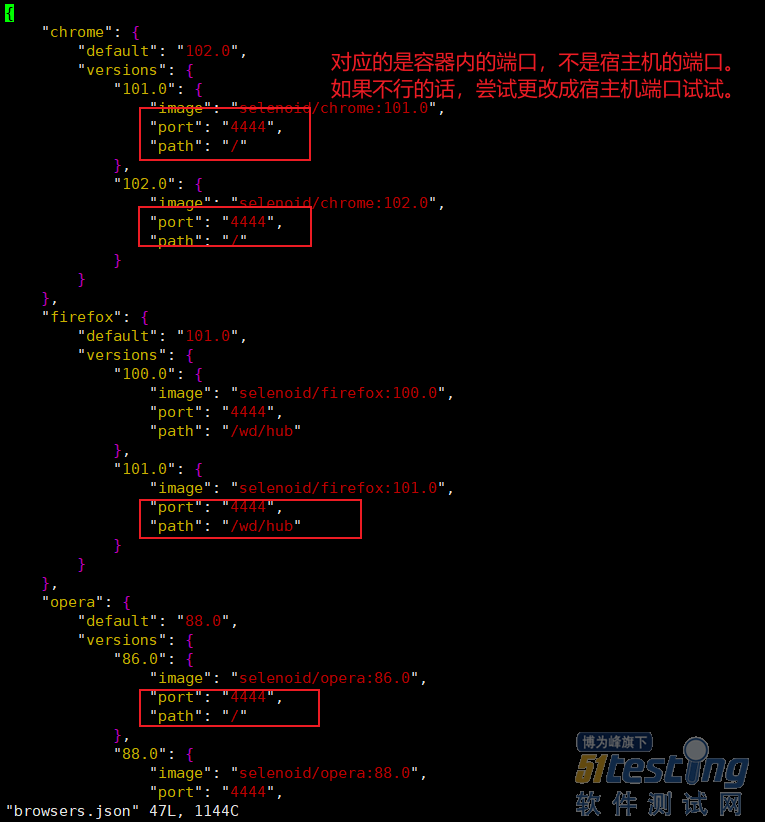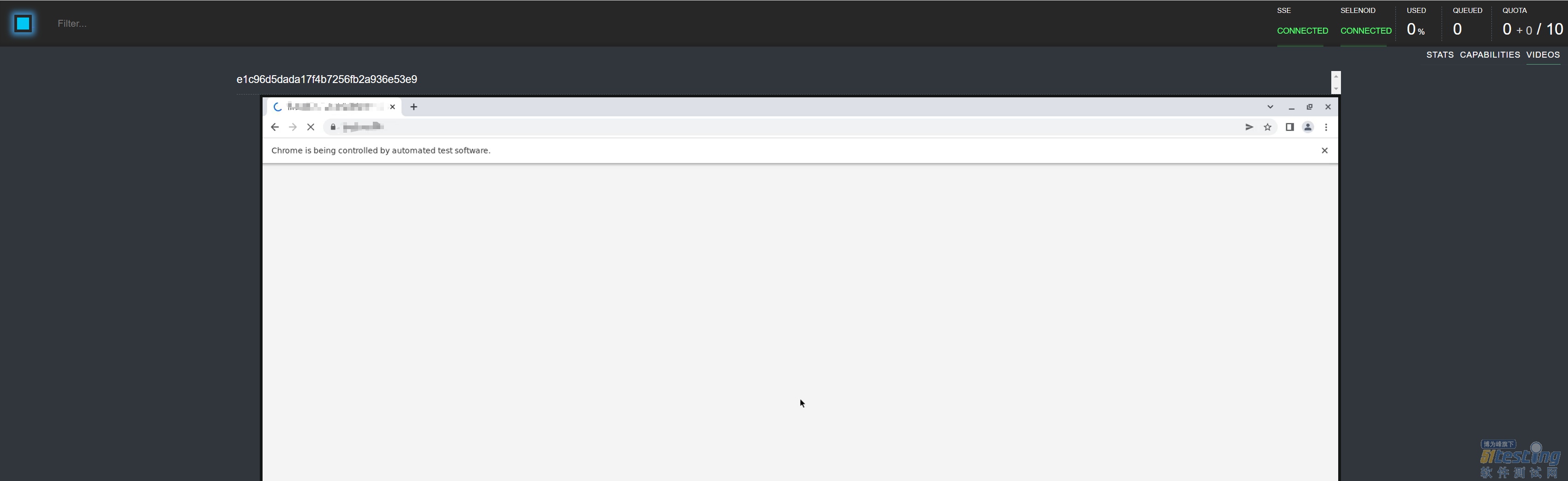进入管理器地址下载对应的版本
当前环境是centos,所以下载linux版本的,windows还没尝试过安装
下载完成之后,将文件上传到服务器
重命名文件
mv cm_linux_amd64 cm
执行安装命令,前提必须下载并安装docker!!! 推荐命令yum install docker -y
# 将文件变成可执行文件,输入命令
chmod +x cm
# 运行一个命令来启动selenoid, 会自动下载依赖,并启动。默认占用宿主机端口4444, 如果当前4444端口被占用,就会启动失败。
./cm selenoid start --vnc
# 启动UI界面
./cm selenoid-ui start
启动成功
浏览器的默认配置信息都在可执行文件的同级目录下,名称.aerokube
启动成功后输入:http://你服务器的ip:4444,可查看服务启动情况。出面以下语句,代表服务能被访问到。
如果你无法访问,可能会面对以下几个问题。
问题1: 服务器防火墙端口是否开启,可以执行以下命令。
查看防火墙是否开启
systemctl status firewalld
若没有开启则是开启状态
systemctl start firewalld 关闭则start改为stop
1、开放端口
firewall-cmd --zone=public --add-port=5672/tcp --permanent # 开放5672端口
firewall-cmd --zone=public --remove-port=5672/tcp --permanent #关闭5672端口
firewall-cmd --reload # 配置立即生效
2、查看防火墙所有开放的端口
firewall-cmd --zone=public --list-ports
-------------------------------------------------------------------------------------------
问题2:如果是阿里云的服务器,需要在阿里云-控制台-安全组-开放端口,亲测4444端口开启安全组也没办法访问,具体原因不详。如果遇到这样的情况,看下面的自定义启动!!!
自定义启动命令,前提是已经执行过了./cm selenoid start --vnc命令
·先查看docker容器是否已经启动, 如果启动需要停止并删除容器
# 查看容器命令 docker ps -a
# 停止容器命令:docker stop 容器id
# 删除容器命令:docker rm 容器id
# 自定义启动命令
docker run -d --name selenoid -p 5555:4444 -e TZ=Asia/Shanghai -v /root/.aerokube/selenoid/:/etc/selenoid/ -v /var/run/docker.sock:/var/run/docker.sock -v /root/.aerokube/selenoid/video/:/data/selenoid/video/ -e OVERRIDE_VIDEO_OUTPUT_DIR=/root/.aerokube/selenoid/video/ --privileged aerokube/selenoid:latest -conf /etc/selenoid/browsers.json -limit 10 -video-output-dir /data/selenoid/video/
具体需要注意的已备注,启动服务完成后尝试http://你的ip:5555能否访问到服务,前台开启防火墙端口或者安全组。
selenoid-ui
文档地址: http://aerokube.com/selenoid-ui/latest/#_documentation
github: https://github.com/aerokube/selenoid-ui
selenoid已经集成了selenoid-ui,具体可以看官方文档,一键启动./cm selenoid-ui start
自定义启动命令,前提是已经启动好selenoid的服务。
# 启动命令
docker run -d --name selenoid-ui --privileged=true -p 8888:8080 aerokube/selenoid-ui --selenoid-uri http://你的ip地址:你的selenoid启动时宿主机的端口号
# 参数说明
--privileged=true 必须加,防止docker权限错误问题。
-p 8888:8080 8888是宿主机端口号,8080是容器端口号,容器端口号不要改。
--selenoid-uri 指定selenoid的地址,例子:我们上面配置的selenoid的端口号是5555,这里就是:http://你的ip地址(不要用127.0.0.1/localhost):5555
启动成功后,如果出现无法访问时,请确保8888端口被放行,或者安全组被放。
如果出现没有浏览器可选的情况,就是selenoid的浏览器配置文件出现问题,具体可查看.aerokube\selenoid\browsers.json,尝试更改port字段,其他保持不变。
调试服务
以下是python脚本编写的方式调用远程浏览器
import time
from selenium import webdriver
capabilities = {
# 还有具体的参数定制,可以看官方文档。
"browserName": "chrome",
"browserVersion": "102.0",
"selenoid:options": {
# 开启实时预览
"enableVNC": True,
# 录制视频
"enableVideo": True
}
}
driver = webdriver.Remote(
command_executor="这里就是填selenoid-ui界面告诉你的地址,具体看上图介绍",
desired_capabilities=capabilities)
driver.maximize_window()
print(driver.session_id)
driver.get("https://www.baidu.com")
driver.find_element_by_id("kw").send_keys("淘宝")
time.sleep(5)
driver.close()
driver.quit()
python运行没有报错的话,就可以到selenoid-ui的界面查看运行情况。
本文内容不用于商业目的,如涉及知识产权问题,请权利人联系51Testing小编(021-64471599-8017),我们将立即处理